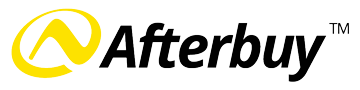Click & Meet jetzt das neue Shopping Format in Afterbuy nutzen
Neue Lockerungen für den Einzelhandel machen es jetzt möglich, dass Kunden wieder vor Ort in Ihrem Geschäft einkaufen können. Das Zauberwort heißt „Click & Meet“. So können Sie Kunden mit persönlichen Terminen in Ihrem Laden beraten und auch stationär wieder Verkäufe erzielen. Das lohnt sich besonders für Produkte, bei denen eine Beratung oder Betrachtung wichtig für den Entscheidungsprozess ist und so ein besseres Verkaufserlebnis erzielt wird. Mit Afterbuy können Sie „Click & Meet“ jetzt auch ganz einfach in Ihrem Onlineshop anbieten.
Was sind die Vorteile von „Click & Meet“?
Nach Monatelangem Lockdown, in denen nur Onlineshopping möglich war, bietet „Click & Meet“ Händlern nun die Möglichkeit ihre Läden wieder für eine begrenzte Kundenanzahl zu öffnen und Kunden können wieder ein stationäres Shopping-Erlebnis haben. Darauf haben sowohl Einzelhändler als auch Kunden lange gewartet. Daher kann es sich umso mehr lohnen, jetzt „Click & Meet“ anzubieten. Für Onlinehändler mit eigenem Ladengeschäft ist es der ideale Zeitpunkt jetzt online und auch stationär wieder Präsenz zu zeigen und Stamm- sowie Neukunden zu bedienen. Kunden sind in Kauflaune und suchen nach einem Einkaufs-Erlebnis, dass dem von früher ähnelt. Zudem können Sie so Kunden erreichen, die noch mit dem Onlinehandel fremdeln, und diese als Stammkunden für Ihr Business gewinnen.
„Click & Meet“ in Afterbuy einrichten
Sie können „Click & Meet“ ganz einfach über Afterbuy in Ihren Onlineshop integrieren. Legen Sie dafür eine neue Versandart mit dem Namen „Click & Meet“ an. So können Kunden diese direkt in Ihrem Shop finden und auswählen. Auf die Versandart kann in der Bestellbestätigungs-Mail und auf der Bestellbestätigungsseite über eine If-Abfrage reagiert werden.
Für die Terminvereinbarung empfehlen wir Ihnen die Nutzung eines externen Online Terminbuchungs-Systems. Immer wenn die Versandart „Click & Meet“ gewählt wird, wird der Link zur Terminbuchung über die Bestätigungsmail an den Kunden übermittelt. Dieser kann direkt über das Tool einen persönlichen Termin buchen, der dann in Ihrem Kalender hinterlegt wird.
Fügen Sie „Click & Meet“ einfach in 3 Schritten Ihrem Shop hinzu:
1. Versandart anlegen
- Öffnen Sie unter Konfiguration die „Versandarten“
- Klicken Sie auf „Neue Versandart anlegen“
- Geben Sie nun den Namen für Ihre Versandart ein z.B. „Click & Meet“ und klicken Sie auf „Neu anlegen“
- Hier können Sie eine Beschreibung und ein Bild für die Versandart hinzufügen
- Afterbuy bietet dafür ein spezielles „Click & Meet“ Icon
- Legen Sie alle wichtigen Angaben, wie Mehrwertsteuersatz, Warenwert, Preis pro Kilo usw. fest
- Unter Trackinglink können Sie den Link zu Ihrem Online Terminbuchungs-Systems hinterlegen
- Ordnen Sie die Versandart einer Gruppe zu
- Die Versandart wird nun in Ihrem Shop angezeigt
2. Erstkontaktmail für „Click & Meet“ anlegen
- Rufen Sie unter Konfiguration > Mailtexte Ihre „Erstkontakt Mail“ auf
- Ergänzen Sie die Erstkontaktmail um folgenden Eintrag
- <-if <-Versand-> holds Meet->
- Sie haben die Versandart „Click&Meet“ gewählt.<br />
- Bitte buchen Sie auf unserer <a href=“https://www.link-zu-ihrer-buchungsplattform.de“ target=“_blank“>Buchungsplattform</a> einen entsprechenden Termin.
- <-end if->
- <-if <-Versand-> holds Meet->
- Stellen Sie sicher, dass Sie die richtige Vorlage in der Erstkontakt Mail Vorlage ausgewählt und aktiviert haben
3. Bestellbestätigung im Shop anpassen
- Rufen Sie über Shop Administration -> Shop Optionen -> Einstellungen -> E-Mails für die Bestellbestätigung auf
- Überprüfen Sie, ob Sie den Haken bei „Bestellbestätigung versenden“ gesetzt haben und welche Vorlage Sie hier hinterlegt haben
Für zusätzliche Erreichbarkeit können Sie den Terminbuchungslink auch direkt in Ihr Shop-Design integrieren, indem Sie „aktives Design bearbeiten“ in den Shop-Einstellungen auswählen. Gehen Sie dazu über Shop Administration > Design Optionen > Aktives Design bearbeiten (bei einem Standard-Design), um die Versandart im SEO Text oder in den Kontaktdaten im Footer anzuzeigen und über Shop Administration > Shop Texte > Service Texte > Startseite für den Startseitentext, um die Versandart und/oder den Trackinglink zusätzlich direkt auf der Startseite einzubinden.
So können Sie einfach mit Ihrem Afterbuy Onlineshop und „Click & Meet“ durchstarten. Falls Sie noch weitere Fragen haben, melden Sie sich gerne bei unserem kostenfreien Support.